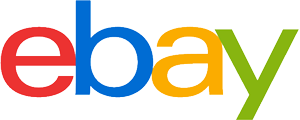Monitor consigli per l'acquisto: come scegliere il prodotto giusto
- I punti principali in breve
- Su schermi di grandi dimensioni è possibile aprire più programmi uno accanto all’altro.
- Per i lavori artistici, il monitor deve essere in grado di visualizzare i colori in modo realistico.
- I giochi richiedono tempi di risposta molto rapidi, di pochi millisecondi.
- Per determinare la nitidezza di un display, non è importante solo la risoluzione, ma anche la densità di pixel.
- Con HDMI 2.0 e DisplayPort 1.4, la risoluzione UHD e la frequenza di aggiornamento di 120 hertz non sono un problema.
Non c’è un solo monitor per ogni cosa
I tempi in cui c’era un solo monitor per tutte le applicazioni sono ormai lontani. Nel frattempo, gli schermi sono disponibili in numerose dimensioni e forme. Per questo motivo trovare il monitor ideale è diventata una questione complicata. Ad esempio, chi si occupa solo di testi ha esigenze diverse rispetto ai giocatori o agli artisti. In linea di massima, possono divideregli schermi in base all’area di utilizzo. Tuttavia, sono pochi gli utenti che utilizzano il PC e il monitor per un solo scopo.
I modelli di base senza caratteristiche speciali appartengono spesso ai monitor da ufficio. Sono ideali per le attività di digitazione e di calcolo tipiche dell’ufficio e sono molto efficienti dal punto di vista energetico. Può essere utilizzato per svolgere la maggior parte delle attività quotidiane. I monitor da gaming sono più potenti. Offrono immagini chiare, transizioni fluide e reagiscono con particolare rapidità agli input dei giocatori. I modelli per lavori grafici sono caratterizzati da una riproduzione realistica dei colori e da una rappresentazione dell’immagine nitida e omogenea.
Esistono anche i cosiddetti monitor curvi, che hanno una superficie curva verso l’interno. Questo speciale design dirige la vista direttamente al centro e consente una migliore percezione dello spazio quando lo si guarda da davanti. I monitor curvi sono quindi ideali per i giocatori e gli appassionati di cinema. Di lato, però, l’immagine appare distorta.
Tecnologie del pannello
I monitor si differenziano in base alla tecnologia del pannello utilizzato, ovvero alla costruzione del display. Influenza proprietà come la riproduzione dei colori e del contrasto, la velocità di risposta e la stabilità dell’angolo di visione. I pannelli più utilizzati sono quelli TN, IPS e PVA/MVA.
Pannello TN
I pannelli TN o twisted-nematic sono la prima tecnologia ad arrivare sul mercato e sono di conseguenza economici. Oltre alla modalità di funzionamento a risparmio energetico, questa tecnologia si distingue soprattutto per la sua reattività. Ciò significa che il cambiamento tra le immagini avviene in pochi millisecondi. Per questo motivo, i pannelli TN sono pratici per i giocatori attenti al prezzo. Le sequenze di movimento veloce nei giochi vengono riprodotte senza ritardi significativi.
Tuttavia, i pannelli TN non sono in grado di visualizzare il nero vero. Di conseguenza, gli altri colori appaiono meno intensi e meno realistici. Un altro problema è la scarsa stabilità dell’angolo di visione. Se guardi un colore sul monitor uno dopo l’altro da diverse angolazioni, puoi osservare come cambiano le sfumature. Una tonalità violacea, ad esempio, può apparire più rossastra da una prospettiva obliqua che frontale. I pannelli TN sono quindi poco adatti a un editing preciso delle immagini.
Vantaggi
- Economico
- Rapidità di reazione
- Risparmio energetico
Svantaggi
- Stabilità limitata dell’angolo di visuale
- Bassa fedeltà del colore
Pannello IPS
I pannelli IPS, acronimo di In-Plane Switching, sono molto stabili nell’angolo di visionerispetto ai pannelli TN: I colori non cambiano, indipendentemente dalla prospettiva da cui si guarda il monitor. Tuttavia, il consumo energetico dei pannelli IPS è superiore a quello dei pannelli TN. D’altra parte, la tecnologia si distingue per l’accuratezza dei colori.
I pannelli IPS sono ideali per l’uso quotidiano e per l’ufficio. Anche i lavori artistici hanno un successo straordinario grazie alla riproduzione precisa e stabile dei colori. Se all’inizio i pannelli IPS avevano un tempo di risposta più lento rispetto ai pannelli TN, ora sono alla pari con questi ultimi. Questo significa che possono essere utilizzati anche per il gioco. A causa della costruzione più complessa, tuttavia, l’IPS è più costoso del TN.
Vantaggi
- Precisione del colore molto elevata
- Stabilità dell’angolo di visione molto elevata
- Nel frattempo tempi di risposta brevi
Svantaggi
- Più costoso di TN
- Consumo energetico superiore a quello della TN
Pannello PVA e MVA
Le due abbreviazioni PVA e MVA stanno rispettivamente per Patterned Vertical Alignment e Multi-Domain Vertical Alignment. Hanno i migliori valori dinero e contrasto. Anche il tempo di risposta dei vecchi pannelli PVA e MVA è più lento rispetto ai modelli TN. Come per i moderni pannelli IPS, tuttavia, anche questi sono migliorati nel frattempo. Poiché la stabilità dell’angolo di visione non è così elevata come nei pannelli IPS, anche la fedeltà dei colori è leggermente inferiore. Il consumo energetico e il prezzo sono simili a quelli dei pannelli IPS.
Vantaggi
- I migliori valori di contrasto
- Buona fedeltà dei colori
- Nel frattempo tempi di risposta brevi
Svantaggi
- Più costoso di TN
- Consumo energetico superiore a quello della TN
Dimensioni del display
Le dimensioni del display dipendono fondamentalmente da due fattori: l’area di utilizzo e lo spazio disponibile. Ad esempio, un monitor da 32 pollici si adatta male a un tavolo piccolo. Con un monitor da 17 pollici, invece, la produzione di grafica e video è molto più faticosa che con un grande schermo su cui si può vedere ogni dettaglio. Una diagonale di 17 pollici è ormai rara per i monitor. È lo standard per i computer portatili di grandi dimensioni. Per la digitazione nell’ufficio di casa, una dimensione di 22 pollici è comoda, ma 24 pollici è meglio, perché ti permette di posizionare facilmente due finestre, come un documento Worde un browser, una accanto all’altra.
Per i lavori di grafica, il minimo è 24 pollici. Se vuoi modificare immagini e video a livello professionale, è meglio utilizzare un monitor da almeno 27 pollici. Per lavorare in modo preciso con programmi di grafica, video o CAD, si consiglia una diagonale dello schermo superiore a 30 pollici e una risoluzione elevata. Più lo schermo è grande, più è facile vedere i dettagli. Anche nel settore dei giochi, almeno 27 pollici hanno senso. i monitor da 32 pollici, ad esempio, sono molto popolari tra i giocatori. Ma l’enorme diagonale dello schermo può essere un vantaggio anche per altri scopi. Sono ideali per guardare film e serie. Tuttavia, è necessario sedersi a una distanza maggiore per poter vedere l’intero monitor.
Qualità dell’immagine
La chiarezza e la distinzione dei contenuti sul monitor dipendono dal numero e dalla distribuzione dei pixel sulla superficie dello schermo. Anche il cambio rapido dell’immagine e la colorazione sono importanti. Mentre le applicazioni da ufficio non richiedono la migliore qualità possibile, un’immagine nitida e dai colori fedeli è ancora più importante per gli artisti. Per i giochi, la cosa più importante è un cambio d’immagine rapido.
Risoluzione
La risoluzione indica il numero totale di pixel che compongono un’immagine. Più pixel sono disponibili su una determinata area dello schermo, più il contenuto può essere visualizzato in modo fine.
Le risoluzioni più comuni per i monitor sono:
- Full HD con 1.920 x 1.080 pixel
- WQHD e QHD con 2.560 x 1.440 pixel rispettivamente
- UHD o 4K con 3.840 x 2.160 pixel
Nel frattempo, esistono anche monitor con risoluzione UHD+ o 5K, che corrisponde a una risoluzione dello schermo di 5.120 x 2.880 pixel. Esistono persino monitor 8K con una risoluzione di 7.680 x 4.320 pixel. Tuttavia, a causa della mancanza di hardware, i monitor 5K e 8K sono utili solo per gli artisti.
Qualità dell’immagine
La chiarezza e la distinzione dei contenuti sul monitor dipendono dal numero e dalla distribuzione dei pixel sulla superficie dello schermo. Anche il cambio rapido dell’immagine e la colorazione sono importanti. Mentre le applicazioni da ufficio non richiedono la migliore qualità possibile, un’immagine nitida e dai colori fedeli è ancora più importante per gli artisti. Per i giochi, la cosa più importante è un cambio d’immagine rapido.
Risoluzione
La risoluzione indica il numero totale di pixel che compongono un’immagine. Più pixel sono disponibili su una determinata area dello schermo, più il contenuto può essere visualizzato in modo fine.
Le risoluzioni più comuni per i monitor sono:
- Full HD con 1.920 x 1.080 pixel
- WQHD e QHD con 2.560 x 1.440 pixel rispettivamente
- UHD o 4K con 3.840 x 2.160 pixel
Nel frattempo, esistono anche monitor con risoluzione UHD+ o 5K, che corrisponde a una risoluzione dello schermo di 5.120 x 2.880 pixel. Esistono persino monitor 8K con una risoluzione di 7.680 x 4.320 pixel. Tuttavia, a causa della mancanza di hardware, i monitor 5K e 8K sono utili solo per gli artisti.
Per cosa sta l’abbreviazione “p”?
La risoluzione Full HD è nota anche come 1080p. La “p” sta per Progressive Scan e significa schermo intero. Si tratta di una tecnica di composizione delle immagini in cui tutte le immagini vengono inviate al dispositivo di output nella loro interezza. Ha sostituito il metodo interlacciato (“i”) che prevedeva la visualizzazione delle immagini nelle righe pari e dispari una dopo l’altra.
Densità dei pixel
La densità di pixel descrive il numero di pixel distribuiti su un pollice. L’unità corrispondente è ppi, che sta per “pixel per pollice”. Più piccola è la distanza tra i pixel, più nitida è l’immagine. La densità di pixel dipende dal rapporto tra le dimensioni dello schermo e la risoluzione. Una risoluzione UHD non offre necessariamente un’immagine migliore su uno schermo grande rispetto a una risoluzione WQHD su un monitor più piccolo.
Per calcolare la densità di pixel, dividi il numero di pixel della diagonale dello schermo per la diagonale dello schermo in pollici. Calcola il numero di pixel utilizzando il teorema di Pitagora: Si elevano al quadrato i pixel orizzontali e verticali e si sommano i risultati. La radice quadrata di questo valore è il numero di pixel delle diagonali.
Calcolo della densità di pixel: un esempio
Con una risoluzione WQHD di 2.560 x 1.440 pixel su uno schermo da 27 pollici, il calcolo si presenta così:
2.560² + 1.440² = 8.627.200
Da qui la radice: 2.937,21
2937,21 : 27 = 108,79
La densità di pixel è quindi 108,79.
In alternativa, esistono dei calcolatori online per determinare la densità di pixel. Ad esempio, è facile notare che un monitor da 40 pollici con risoluzione UHD e una densità di pixel di 110 fornisce un’immagine leggermente migliore rispetto alla WQHD su 27 pollici, ma peggiore rispetto alla WQHD su un monitor da 24 pollici. La densità di pixel è di 122. Per l’acquisto del monitor questo significa: Più grande è il monitor, più alta deve essere la risoluzione perché il contenuto sia nitido. I comuni monitor da ufficio da 24 pollici con risoluzione Full HD hanno una densità di pixel pari a 92. Puoi usare questo valore come guida nella ricerca della risoluzione più adatta.
Frame rate
La frequenza di aggiornamento, detta anche frequenza dei fotogrammi, determina la frequenza con cui il monitor può cambiare l’immagine in un secondo. Per la modifica del testo o la navigazione, non è necessario prestare molta attenzione a questo valore. Anche i grafici e gli artisti non hanno bisogno di un rapido ricambio di immagini per lavorare alle loro opere. Una frequenza di aggiornamento di 60 hertz è già sufficiente per guardare film e serie o per lavorare con Photoshop e Illustrator. Nelle partite veloci, dove ogni millisecondo conta, i ritardi possono costare la vittoria. Le alte frequenze di oltre 120 hertz garantiscono sequenze di gioco fluide. Nel frattempo, esistono anche monitor da gioco con una frequenza di aggiornamento fino a 360 hertz, progettati appositamente per i giocatori a livello agonistico.
Sincronizzazione con FreeSync o G-Sync
Entrambi i produttori, AMD e NVIDIA, offrono FreeSync o G-Sync, un metodo per abbinare la velocità di clock della scheda video alla frequenza di aggiornamento del monitor. In questo modo si evitano le immagini a scatti. Mentre FreeSync è già integrato nel software, per utilizzare G-Sync sono necessari una scheda video compatibile e un monitor G-Sync. Inoltre, il monitor deve supportare la frequenza di aggiornamento della scheda video.
Spazio colore
Lo spazio colore dei dispositivi di elaborazione delle immagini, come monitor e fotocamere, descrive tutti i colori che possono visualizzare. È sempre solo una parte di ciò che l’occhio umano può percepire. Più grande è lo spazio colore di un monitor, più intenso e realistico è il contenuto visualizzato. Per rappresentare la copertura cromatica, viene utilizzata la tabella dei colori xy del sistema di spazio dei colori XYZ della Commissione Internazionale per l’Illuminazione(CIE) . In esso, le gamme di colori dei monitor possono essere rappresentate sotto forma di triangoli. La parte più vicina allo zero rappresenta il blu più intenso dello spazio colore. Il rosso più forte si trova in basso a destra e il verde più forte in alto.
Tutti i colori sono composti da rosso, blu e verde in proporzioni e livelli di luminosità diversi. Questo rende possibile un totale di 16,8 milioni di gradazioni di colore. I tre valori RGB determinano ogni pixel del monitor. Tra gli spazi colore attualmente utilizzati per i monitor, sRBG è quello che riproduce il minor numero di colori. Lo spazio colore sRGB, ad esempio, ha problemi a riprodurre colori molto saturi. Per le applicazioni di tutti i giorni, lo spazio colore è solitamente sufficiente. Tuttavia, se il dispositivo di trasmissione visualizza una tavolozza di colori più ampia, si verificheranno perdite di colore e distorsioni. Il monitor riceve le informazioni dal dispositivo ricevente, ad esempio una fotocamera, ma potrebbe non essere in grado di visualizzare con precisione i colori.
Le stampanti a colori utilizzano il cosiddetto spazio colore CMVK basato su ciano, magenta e giallo. Alcuni colori di questo spazio colore non possono essere visualizzati con sRGB. Per creare una migliore compatibilità con i dispositivi di output come i monitor, Adobe Systems (ora Adobe Inc.) ha sviluppato il cosiddetto spazio colore Adobe RGB nel 1998. Completa i colori sRGB con ulteriori tonalità nella gamma verde e blu-verde. Grazie alle gradazioni di colore aggiuntive, Adobe RGB è particolarmente adatto per lavori artistici o grafici. Tuttavia, se vuoi pubblicare le opere in digitale, rischi di avere distorsioni di colore con Adobe RGB se i browser web o alcuni siti web visualizzano solo sRGB.
Nel frattempo, lo spazio colore DCI-P3 viene utilizzato anche per i monitor. È stato istituito nel 2010 per l’utilizzo nell’industria cinematografica. Display-P3 è una modifica per monitor di alto prezzo in cui è stato aggiunto il cosiddetto punto di bianco D65 e la curva gamma è stata adattata a sRGB. I rossi e i verdi e le loro gradazioni di colore appaiono molto più vivaci rispetto a sRGB. Lo standard è ideale per la progettazione grafica grazie all’ampio spazio cromatico.
Altri criteri di acquisto
Le dimensioni e la qualità dello schermo non sono gli unici criteri rilevanti per trovare il monitor giusto. Le connessioni disponibili determinano, ad esempio, con quali dispositivi è possibile collegare il monitor.
Interfacce
Le interfacce disponibili dovrebbero coprire almeno i dispositivi esterni che vuoi collegare al monitor. Le interfacce analogiche come VGA (Video Graphics Array) e DVI (Digital Visual Interface) sono raramente presenti nei monitor moderni. Mentre la VGA può riprodurre solo immagini con una risoluzione di 1.920 x 1.200 pixel e una frequenza di fotogrammi di 75 hertz, il DVI può gestire fino a 2.560 x 1.600 pixel. Entrambe le connessioni non possono trasmettere il suono.
Al posto delle interfacce analogiche, vengono utilizzate le connessioni digitali HDMI e DisplayPort. Entrambe le connessioni trasmettono sia l’immagine che il suono. Per riprodurre contenuti con una risoluzione Ultra HD e una frequenza di aggiornamento di 60 hertz, è importante che sia disponibile almeno una connessione HDMI 2.0. Con HDMI 2.1 è possibile raggiungere i 120 hertz. DisplayPort 1.4 si comporta in modo simile. Sia DisplayPort che HDMI permettono di collegare più monitor. Per utilizzare le console da gioco con un monitor, tuttavia, è adatto solo l’HDMI, poiché le console attuali non dispongono di DisplayPort.
Inoltre, diverse interfacce USB sono utili per collegare dispositivi di input come mouse e tastiera direttamente al monitor se non c’è spazio sul computer. I notebook possono anche essere collegati ai monitor tramite USB.
Ergonomia
L’ergonomia non è un aspetto importante solo per le scrivanie o le sedie da ufficio, ma anche per i monitor. Idealmente, il bordo dello schermo dovrebbe essere all’altezza degli occhi e il monitor leggermente inclinato per evitare mal di collo e mal di testa. Per questo, il monitor deve essere regolabile in altezza e inclinabile.
Inoltre, è pratico se lo schermo può essere ruotato. Chi lavora con più monitor può girarli verso di loro più facilmente e quindi avere una visione migliore dei contenuti. Inoltre, avrai un migliore accesso alle connessioni.
Touch screen o no?
Se hai un monitor touchscreen, puoi utilizzare il PC senza mouse se necessario. Le due tecnologie più comuni per i monitor sono quella resistiva e quella capacitiva. I monitor touch resistivi hanno un’elevata precisione dei punti e possono essere utilizzati sia con un guanto che con uno stilo. Tuttavia, il monitor registra i gesti gentili solo in misura limitata. Inoltre, la superficie è sensibile ai graffi. Al contrario, i monitor con tecnologia touch capacitiva sono molto robusti e resistenti. L’utilizzo avviene con lo stilo o con le dita. Tuttavia, poiché il rilevamento del tocco è molto sensibile, registra anche le operazioni involontarie.
Il funzionamento del touchscreen è ideale per l’utilizzo in movimento, in quanto non è necessario un mouse separato né una superficie adatta per utilizzare il dispositivo. Tuttavia, di solito i monitor si trovano sempre nello stesso punto dell’appartamento. Pertanto, la capacità del touchscreen non è un criterio di acquisto essenziale. Tuttavia, è piuttosto pratico poter toccare direttamente il simbolo invece di spostarvi il mouse. D’altra parte, questi monitor costano di più di quelli senza funzione touch.













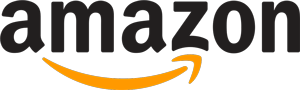
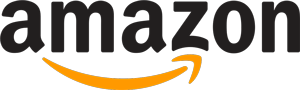 12.046 recensioni
12.046 recensioni